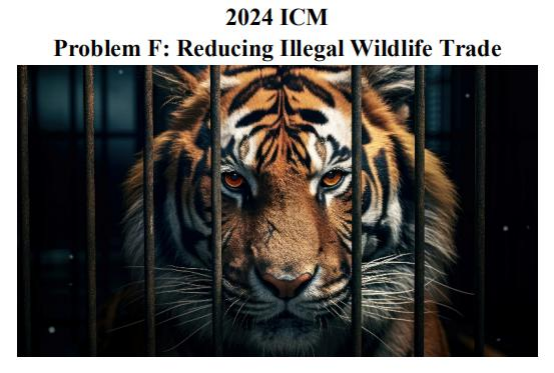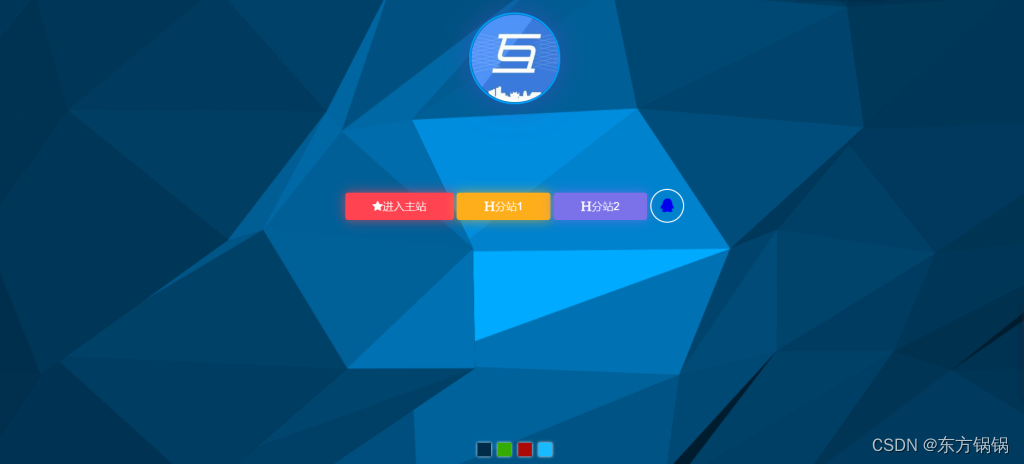使用Jupyter Notebook进行快速开发和数据分析可以按照以下步骤操作:
安装 Jupyter Notebook
如果你尚未安装,可以通过Python的包管理器pip来安装Jupyter Notebook:
Bash
1pip install jupyter notebook对于较新版本的JupyterLab(包含Notebook功能),建议安装jupyterlab:
Bash
1pip install jupyterlab启动 Jupyter Notebook
在命令行中进入你希望工作的目录并运行:
Bash
1jupyter notebook或者如果是JupyterLab:
Bash
1jupyter lab这将在默认浏览器中打开Jupyter界面,通常地址是 http://localhost:8888/tree。
基本操作
创建一个新的笔记本: 在Jupyter界面点击“新建”按钮,选择“Python 3”或其他适合你的内核类型。
编写代码和文本: 笔记本由多个单元格组成,你可以通过菜单或快捷键(例如
a创建上方新单元格,b创建下方新单元格)添加单元格。单元格可以是代码类型或Markdown类型,通过顶部工具栏的按钮切换。- 在代码单元格中编写Python代码,按
Shift + Enter执行代码并输出结果。 - 在Markdown单元格中使用Markdown语法编写文本说明、标题、列表等富文本内容。
- 在代码单元格中编写Python代码,按
保存与导出工作: 使用菜单栏的“文件”->“保存并检查点”保存工作,或者使用快捷键
Ctrl+S(Windows/Linux) 或Cmd+S(Mac)。要导出为其他格式(如HTML、PDF或纯Python脚本),选择“文件”->“下载为”。管理内核: 如果需要重启内核以清除变量状态或加载新的库,可以在菜单栏的“内核”选项中找到相应操作。
魔术命令: Jupyter Notebook支持一系列魔术命令(以
%或%%开头),例如%matplotlib inline可以在notebook中内嵌显示matplotlib图表。快捷键: 学习一些常用的快捷键可以极大提高效率,例如
Enter转入编辑模式,Shift + Enter运行当前单元格并跳转到下一个单元格。扩展功能: Jupyter Notebook还支持许多插件和扩展来增强功能,可以通过JupyterLab或第三方工具实现。
请根据实际需求探索更多高级功能,比如导入数据集、交互式绘图、查看变量状态等。



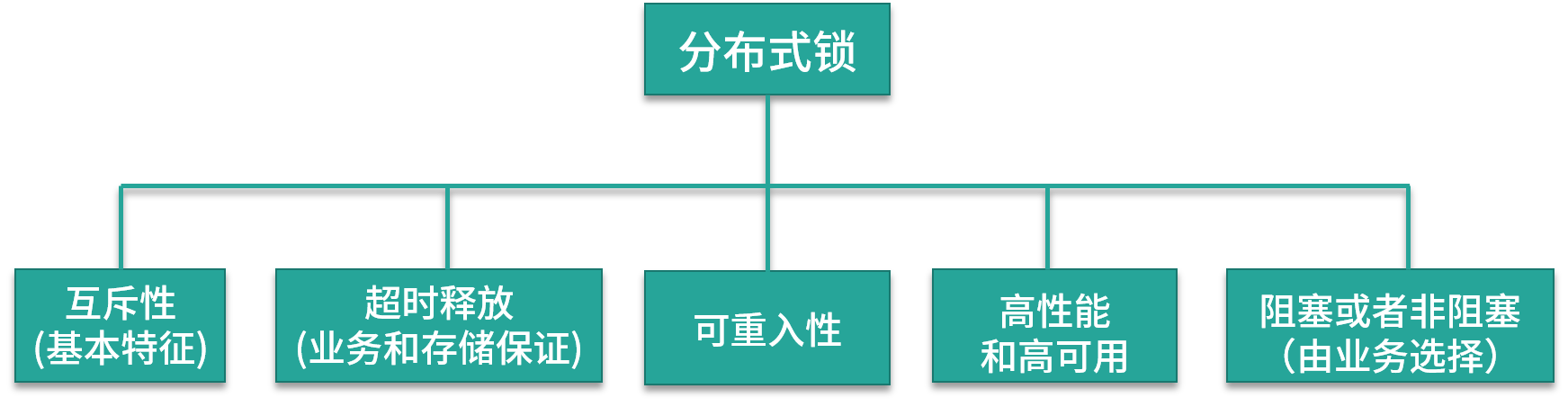


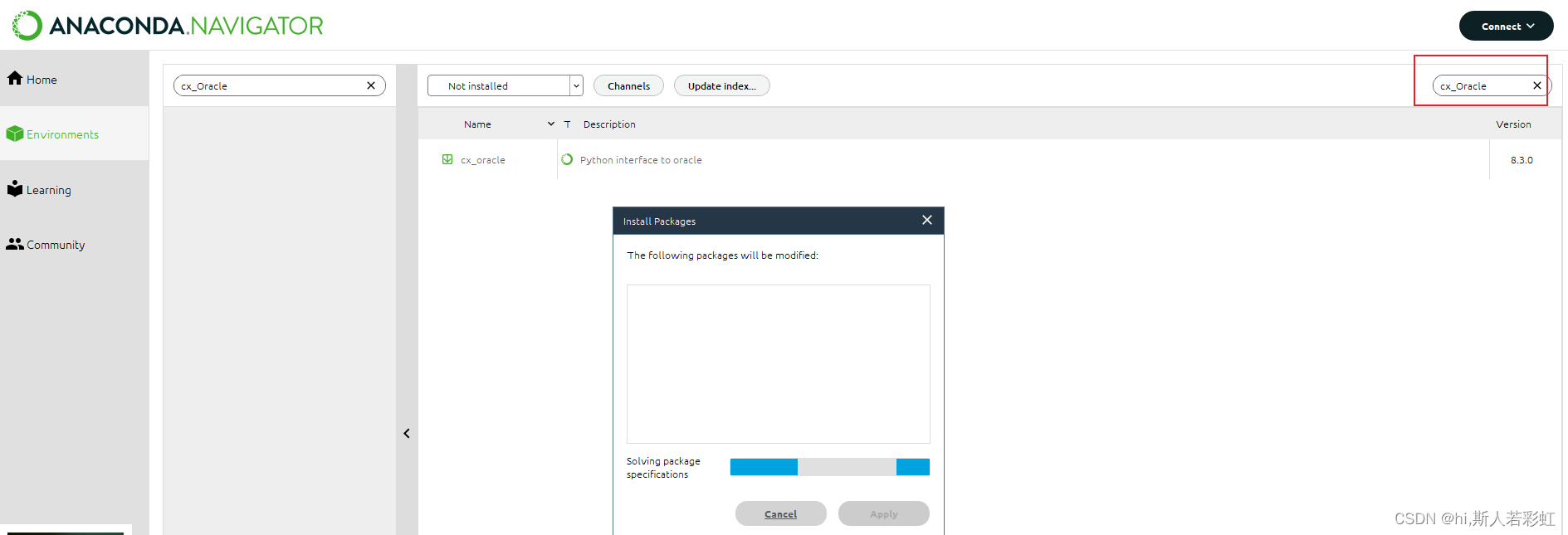

















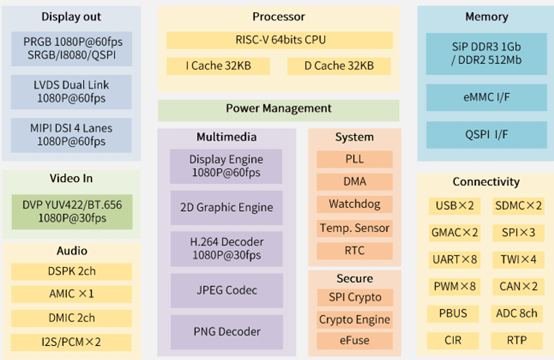

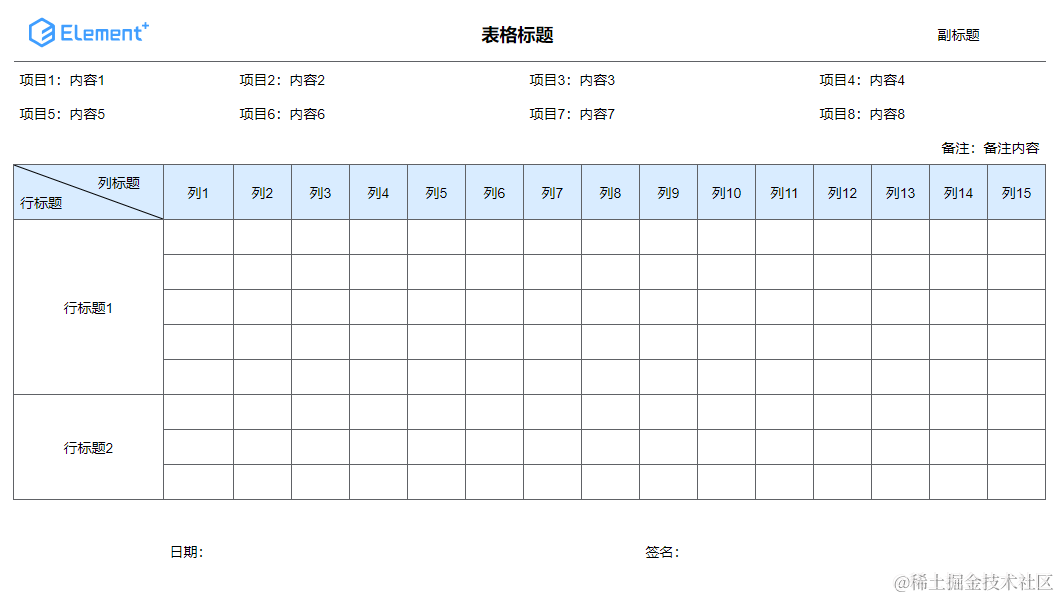
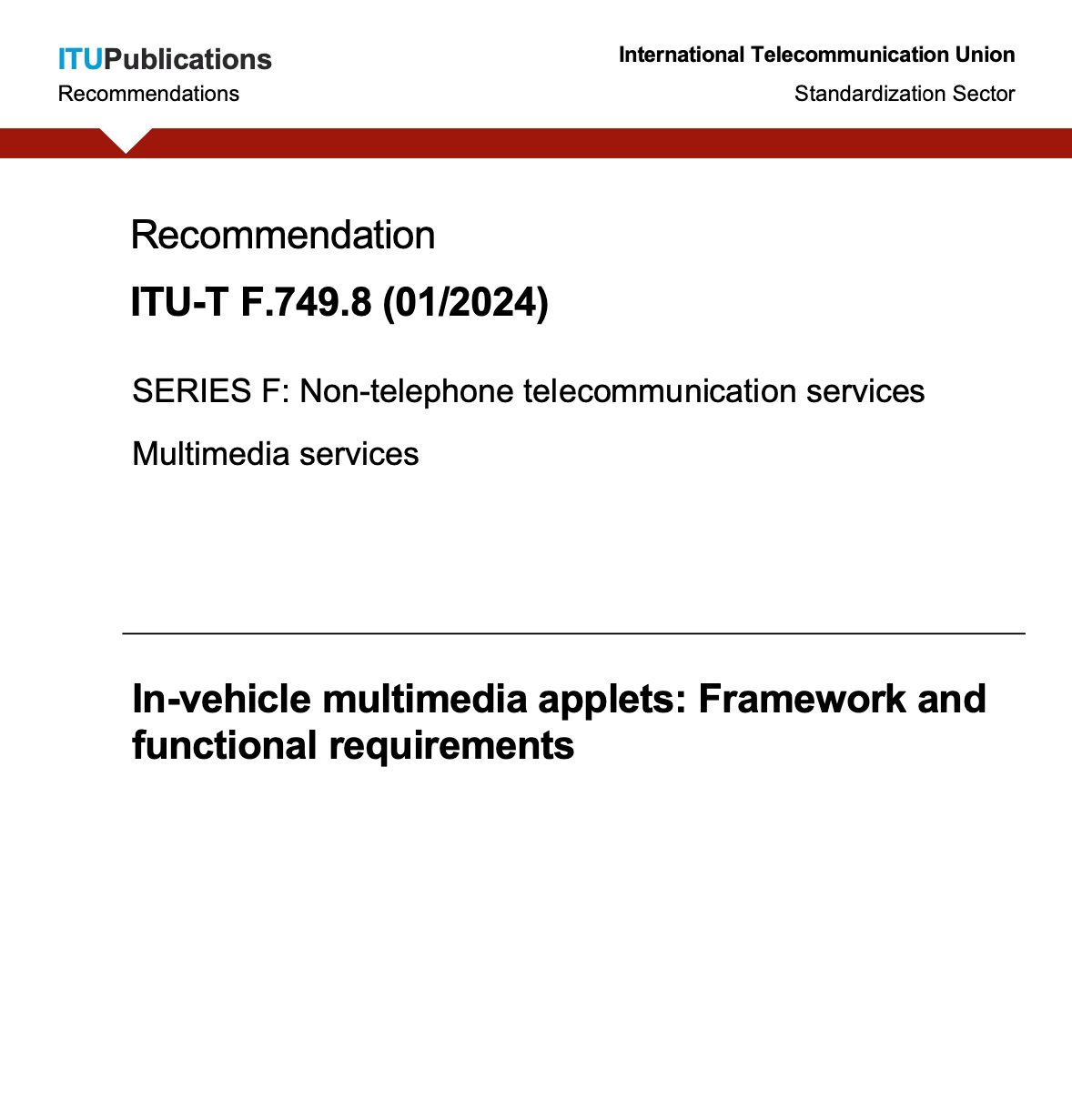
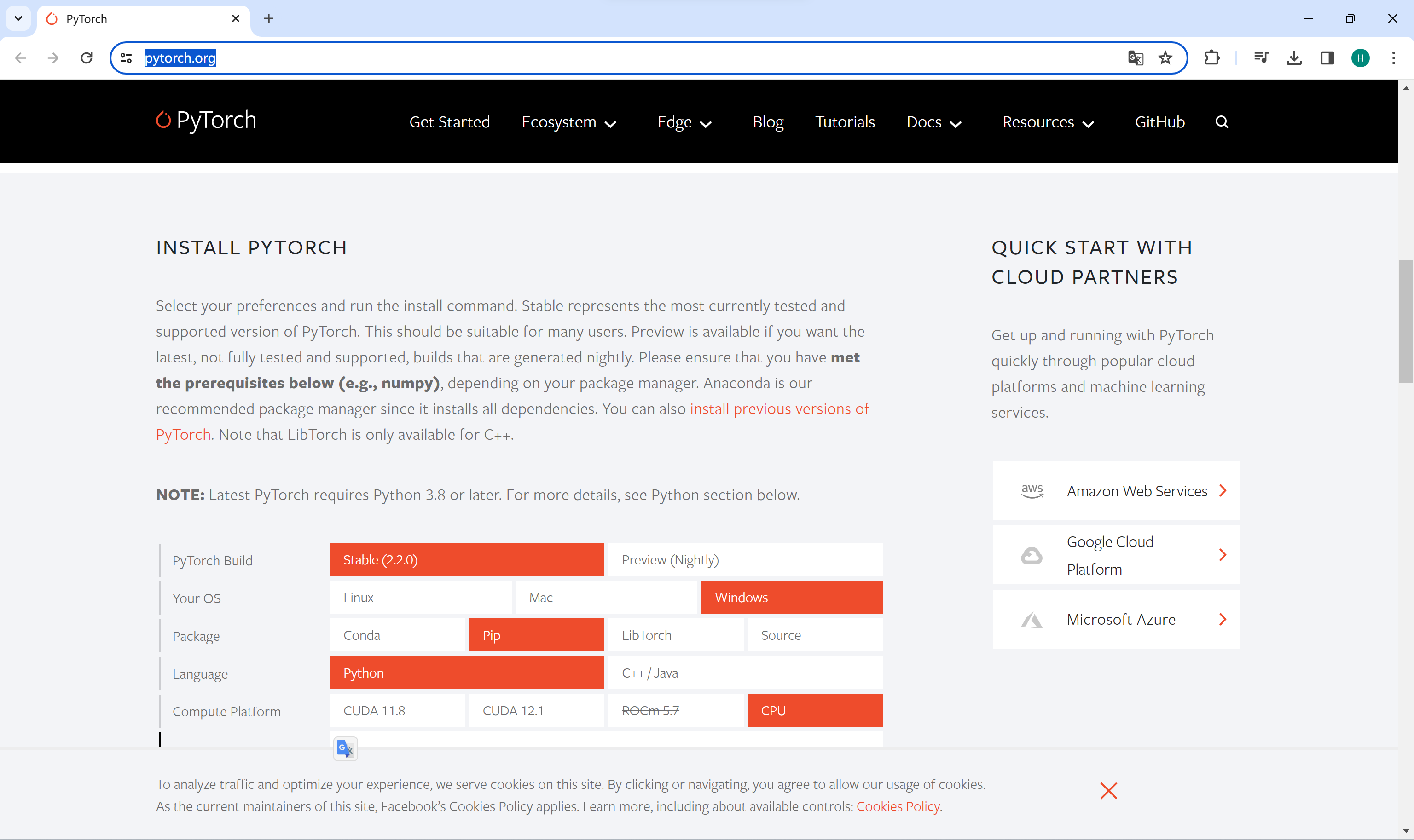

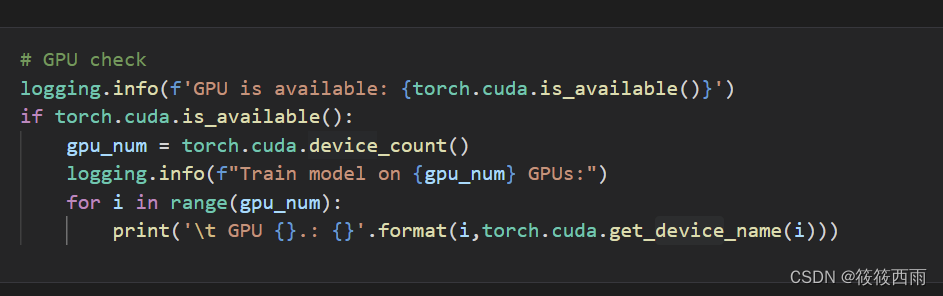

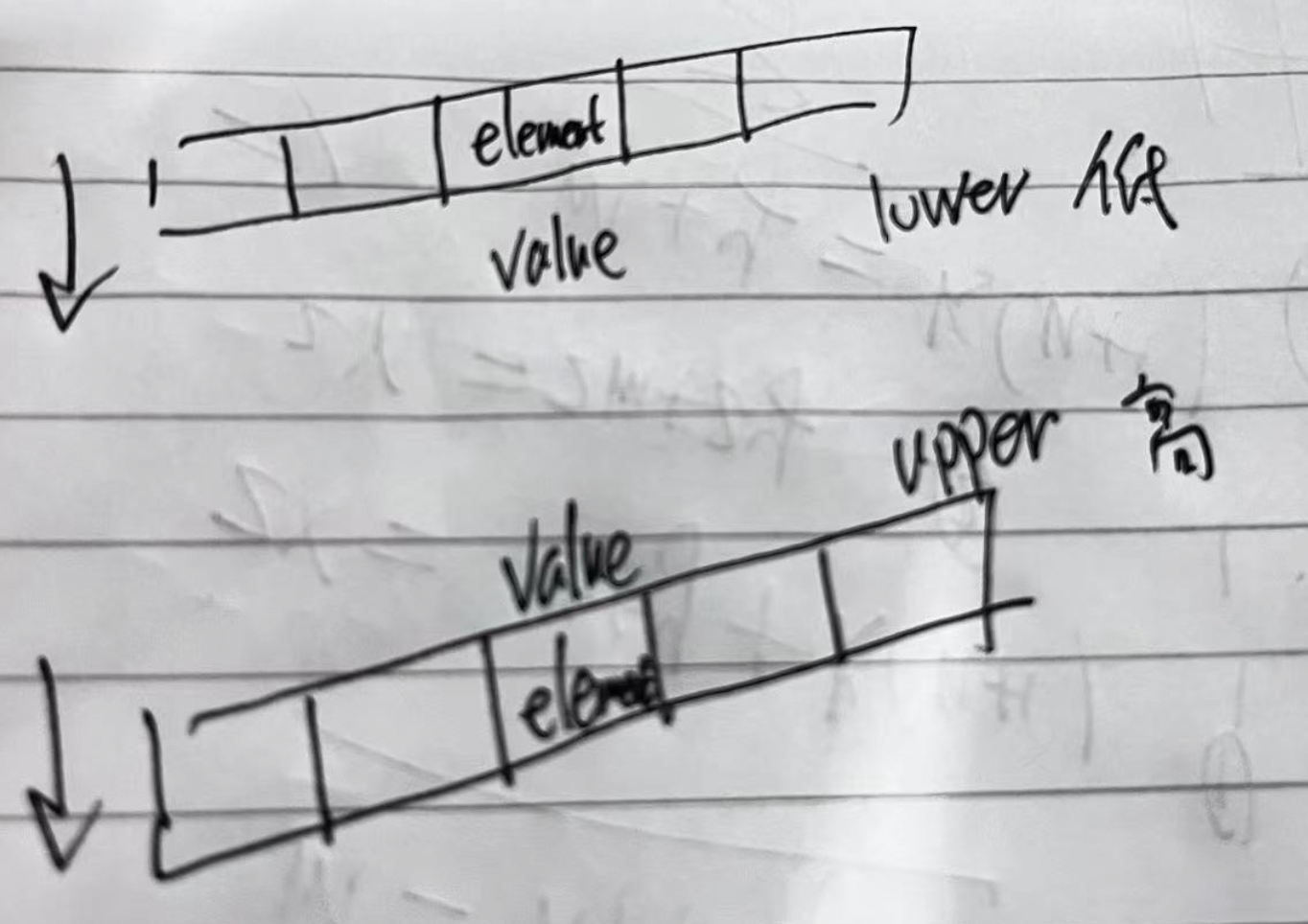

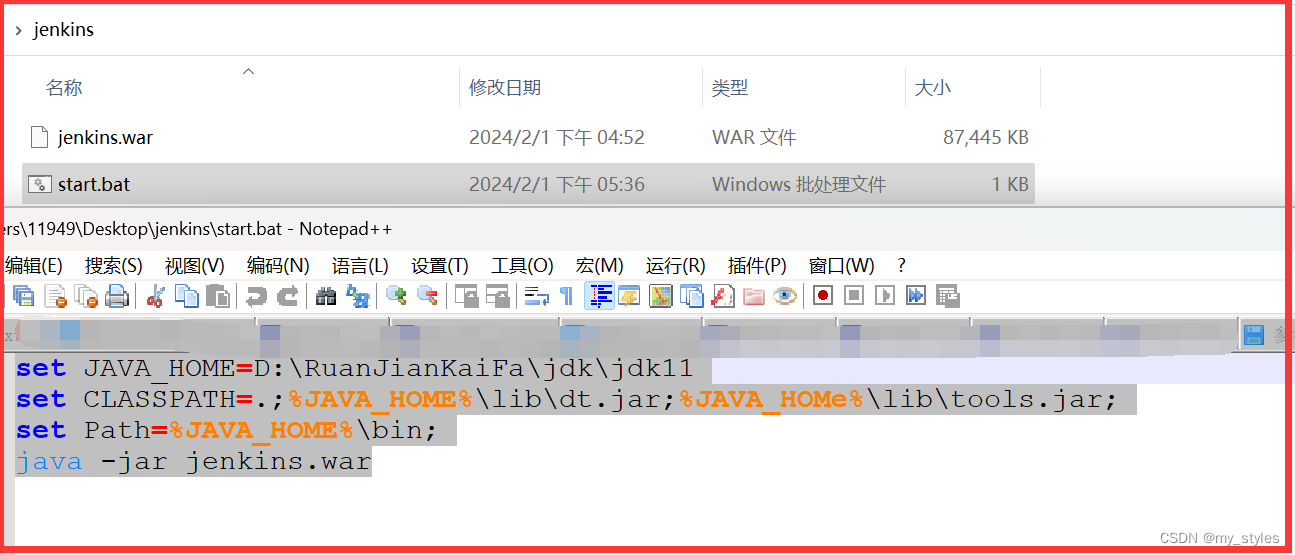
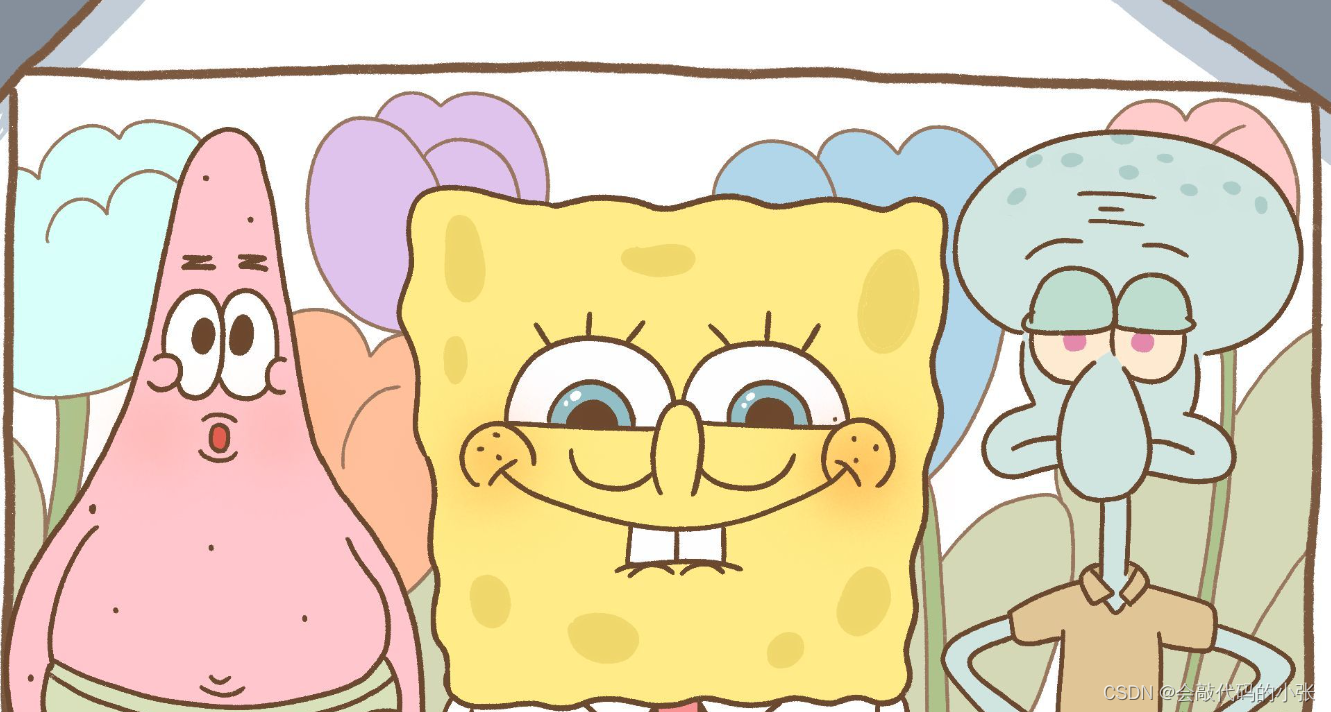
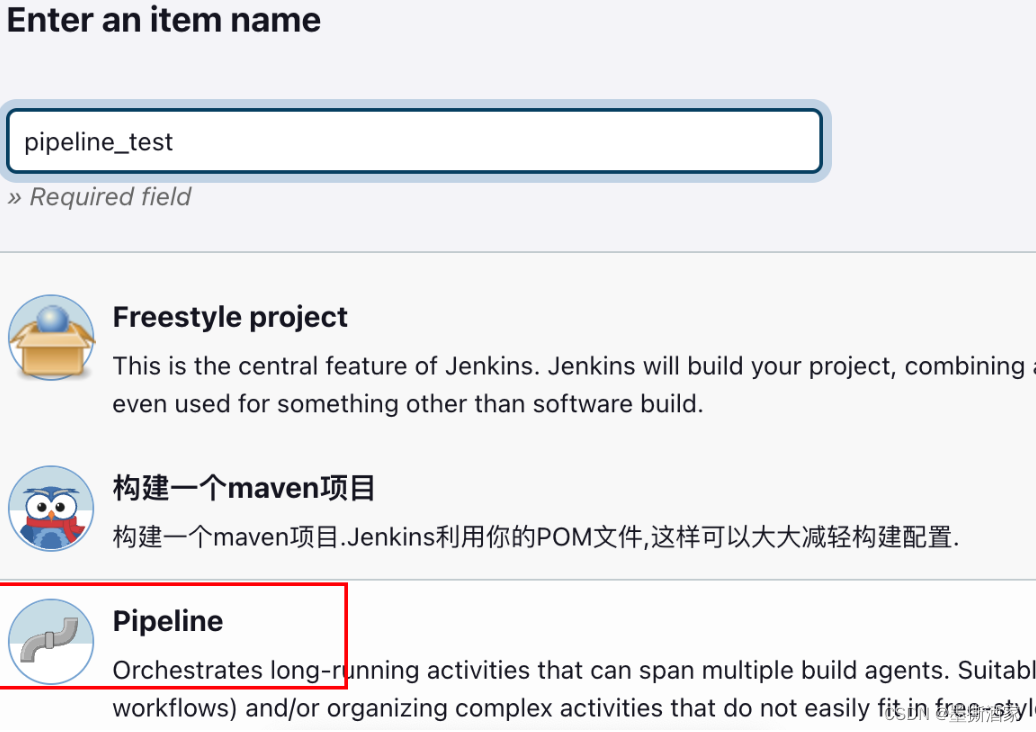

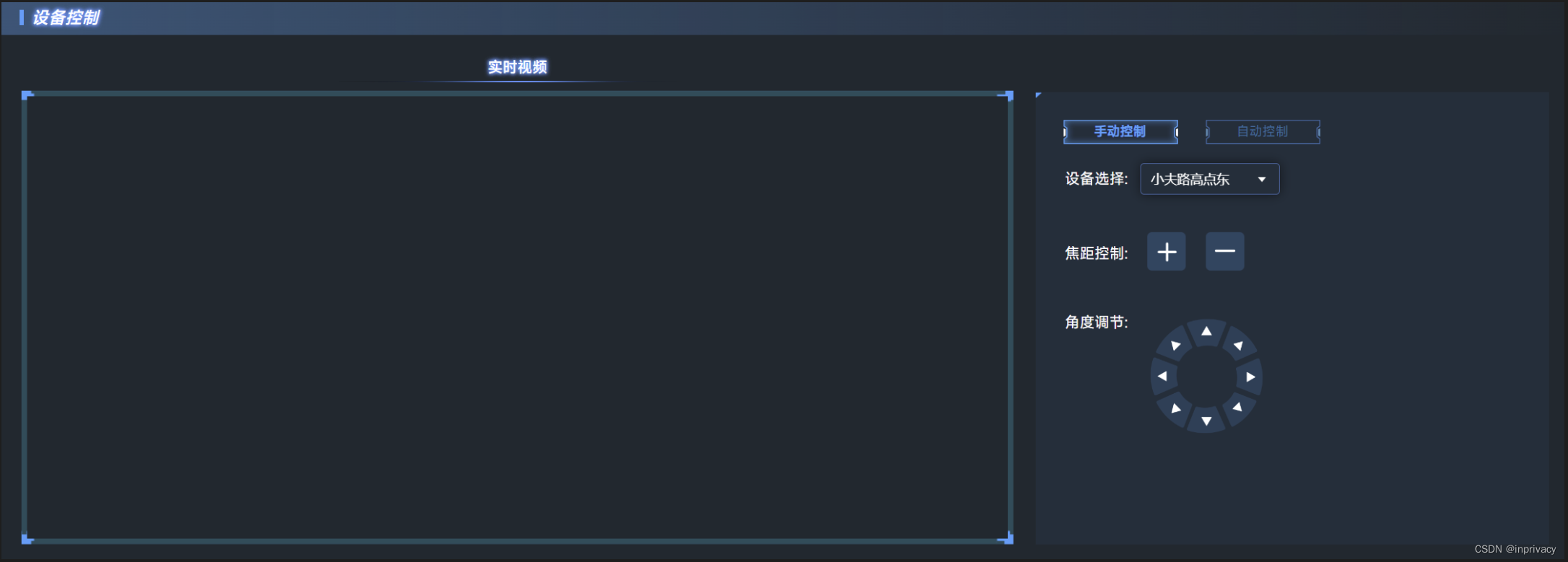

![[职场] GIS工程师的面试时的自我介绍 #知识分享#媒体](https://img-blog.csdnimg.cn/img_convert/37c158044ecccbeb8b8ef8f9da053f1f.png)